Rispondere o rifiutare una chiamata
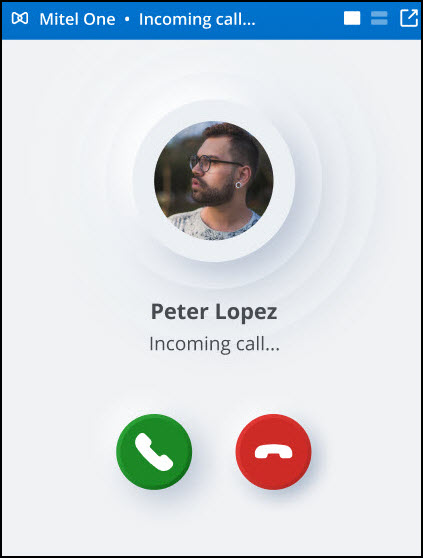
Mitel One Web Application visualizza una schermata di chiamata con le opzioni per accettare o rifiutare ogni chiamata in entrata. Fare clic su ![]() per rispondere alla chiamata o su
per rispondere alla chiamata o su ![]() per ignorare la chiamata.
per ignorare la chiamata.
Note: Utilizzando una cuffia Bluetooth con Mitel One Web Application, gli utenti potrebbero riscontrare un ritardo di 2 secondi prima di sentire l'audio dopo aver fatto clic su  per rispondere a una chiamata in entrata.
per rispondere a una chiamata in entrata.
Se non si risponde a una chiamata in entrata mentre squilla e sono presenti delle notifiche su schermo, la chiamata viene registrata nell'applicazione come chiamata persa. Un punto di notifica rosso viene visualizzato insieme all'icona Telefono (![]() ) nel menu di navigazione dell'applicazione e nel widget Telefono a indicare che è presente una chiamata persa.
) nel menu di navigazione dell'applicazione e nel widget Telefono a indicare che è presente una chiamata persa.
Per tutte le chiamate in entrata ricevute:
- Se il chiamante è un contatto, l'applicazione visualizza il suo nome.
- Se il chiamante non è presente nei contatti, l'applicazione visualizza il nome se questo è disponibile nell'ID del chiamante; altrimenti visualizza il numero di telefono.
- Se le informazioni sul chiamante sono contrassegnate come private, sull'applicazione viene visualizzato Sconosciuto.
Note:
- Se sono stati salvati due o più contatti con lo stesso numero, l'applicazione visualizza il primo di questi nomi nell'elenco dei contatti quando si compone quel numero o si riceve una chiamata da quel numero.
- Se si effettua o si riceve una chiamata durante una riunione in corso, si consiglia di impostare l'Altoparlante su Nessuno (per disattivare l'audio della riunione) in Google Chrome o Microsoft Edge browser, così l'audio della riunione non distrae l'audio della chiamata.

Notifiche chiamate
Le chiamate in entrata generano notifiche su schermo diverse, a seconda dei seguenti scenari per Mitel One Web Application:
- Se l'applicazione (versione browser o PWA) è aperta e visibile, viene riprodotto il suono della chiamata in entrata e si apre la schermata di chiamata che visualizza le opzioni per rifiutare o accettare la chiamata.
- Se l'applicazione (versione browser o Progressive Web Application) viene eseguita in background (aperta, ma non visibile), viene riprodotto il suono di chiamata in entrata e appare una notifica su schermo. Fare clic su Accetta o Rifiuta per acchetare o rifiutare la chiamata. È anche possibile fare clic sulla notifica per aprire 'applicazione Web con la schermata di chiamata che visualizza le opzioni per rifiutare o accettare la chiamata.
- Se il computer è bloccato, viene riprodotto un suono di chiamata in entrata e appare una notifica su schermo. Facendo clic sulla notifica, si apre l'applicazione Web con la schermata di chiamata che visualizza le opzioni per rifiutare o accettare la chiamata.
- Gli utenti Mitel One che hanno installatola Progressive Web Application riceveranno le chiamate e le relative notifiche anche se l'applicazione non è in esecuzione sul computer (è chiusa). Gli utenti Mitel One che non hanno installato la Progressive Web Application dovranno accedere all'applicazione Web tramite il browser per ricevere le chiamate e le relative notifiche.
Note:
- Gli utenti MiVoice Office 400 non riceveranno le notifiche delle chiamate in entrata in Mitel One Web Application se l'impostazione Uso di tutte le chiamate è impostata su Deskphone e se non si è effettuato l'accesso alla propria applicazione.
- Per ricevere le notifiche delle chiamate native su PC o Mac, è necessario concedere l'autorizzazione al browser o alla PWA per inviare notifiche a PC o Mac. A tal fine, accedere al menu Pannello di controllo/Impostazioni del proprio sistema operativo. Per ulteriori informazioni, vedere Autorizzazioni e notifiche.
↑